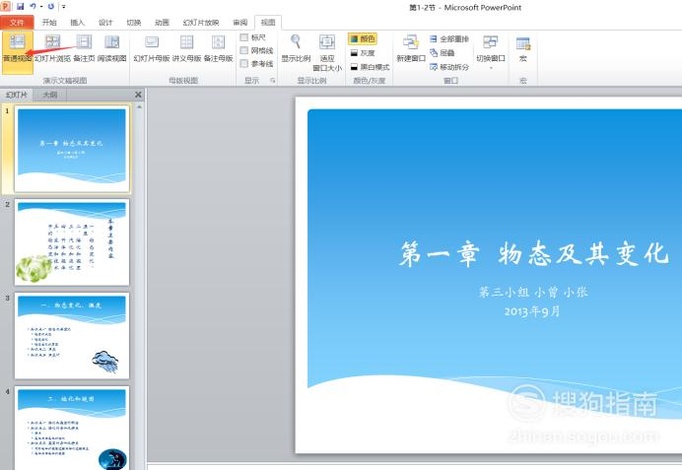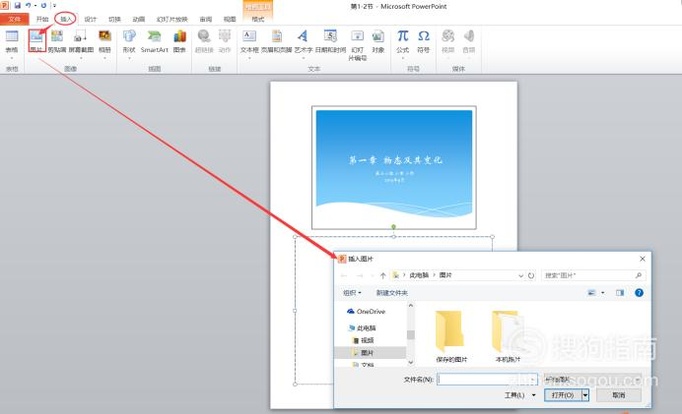PPT2010如何為幻燈片創建備注頁呢
PPT2010是一款十分方便的辦公軟件,可以簡單生動的展現作者講演時所要表達的效果。那么PPT2010中如何為幻燈片創建備注頁?下面小編為你帶來相關解答。
操作方法
-
01
在“普通”視圖中使用備注窗格 (備注窗格:在普通視圖中鍵入幻燈片備注的窗格。可將這些備注打印為備注頁或在將演示文稿保存為網頁時顯示它們。)可編寫關于幻燈片的備注。
-
02
若要轉到“普通”視圖,請在“視圖”選項卡上的“演示文稿視圖”組中,單擊“普通”。
-
03
您可以在使用“普通”視圖時鍵入備注并為其設置格式,但是,若要查看備注頁的打印樣式并查看任何文本格式(如字體顏色)的全部效果,請切換到“備注頁”視圖。您還可以在“備注頁”視圖中檢查并更改備注的頁眉和頁腳。
-
04
每個備注頁均會顯示幻燈片縮略圖以及該幻燈片附帶的備注。在“備注頁”視圖中,可以用圖表、圖片、表格或其他插圖來豐富備注內容。
-
05
在“備注頁”視圖中添加的圖片和對象將會顯示在所打印的備注頁上,但不會顯示在屏幕的“普通”視圖中。
-
06
在“普通”視圖中,您不能在備注窗格內繪制或放置圖片。請切換到“備注頁”視圖并在該處繪制或添加圖片。
-
07
若要在單個備注頁上添加更多空間,需要單擊“普通”視圖,在包含“大綱”和“幻燈片”選項卡的窗格中的“幻燈片”選項卡上,單擊要向其添加更多備注空間的幻燈片。
-
08
在“視圖”菜單上的“演示文稿視圖”組中,單擊“備注頁”。在備注占位符的上邊框上,拖動大小句柄,將備注占位符放大到您需要的頁面大小。
-
09
若要刪除幻燈片縮略圖,請在備注頁上單擊該幻燈片,然后按 Delete。若要在備注頁上降低幻燈片縮略圖的大小,請拖動幻燈片縮略圖上的大小句柄。
-
10
無論如何,在打印備注頁之前,應先考慮在“演示者”視圖中查看備注。您可在另一臺監視器上播放演示文稿時查看備注,以此節約紙張和打印機墨水。
- End
- 發表于 2017-09-22 00:00
- 閱讀 ( 857 )
- 分類:電腦網絡
你可能感興趣的文章
- 怎樣把網址放到桌面上? 919 瀏覽
- 怎樣修改電腦顯示器的關閉時間和睡眠時間 1108 瀏覽
- 怎么調節ps字體大小? 964 瀏覽
- WPS表格中,如何按照等級進行單元格的排序? 1566 瀏覽
- 怎么防止蹭網?管理WiFi 756 瀏覽
- EXCEL中如何取消隱藏的行、列 977 瀏覽
- 怎么設置Word文檔的段落 1079 瀏覽
- 120g固態硬盤怎么分區 919 瀏覽
- CAD如何畫出點劃線? 935 瀏覽
- Word怎么將圖片設置為邀請函背景? 1305 瀏覽
- CAD如何進行斜線的標注 929 瀏覽
- 快速將你照片變成手繪 883 瀏覽
- 手機QQ瀏覽器如何清除歷史記錄,清除緩存 947 瀏覽
- 怎么把PDF文件轉換成word文件(最簡單的方法) 992 瀏覽
- PPT2010中如何為文本添加動畫效果 1217 瀏覽
- 攻略:買電腦什么配置好呢? 901 瀏覽
- excel中如何計算兩個日期之間的月數 840 瀏覽
- 5s使用技巧:通訊錄怎么清空刪除 988 瀏覽
- 關于筆記本電腦開機速度慢如何加速的問題 887 瀏覽
- 沒登qq怎么截圖?截圖快捷鍵使用方法 922 瀏覽
- 淘寶怎么查詢余額 891 瀏覽
- 教你怎么樣將兩張圖片拼接/組合在一起 1057 瀏覽
- WPS表格中,如何對數據進行按“行”排序? 1237 瀏覽
- CAD如何進行公差標注? 1014 瀏覽
- 12306網站怎么登陸 955 瀏覽
- 電腦截圖快捷鍵是哪個電腦怎么截圖軟件qq截圖 1475 瀏覽
- 酷開網絡電視怎么看各省衛視 1164 瀏覽
- win10原版系統去哪兒下載? 860 瀏覽
- 百度網盤播放視頻 1131 瀏覽
- 網易云音樂怎么下載 884 瀏覽
相關問題
0 條評論
請先 登錄 后評論
admin
0 篇文章
作家榜 ?
-
 xiaonan123
189 文章
xiaonan123
189 文章
-
 湯依妹兒
97 文章
湯依妹兒
97 文章
-
 luogf229
46 文章
luogf229
46 文章
-
 jy02406749
45 文章
jy02406749
45 文章
-
 小凡
34 文章
小凡
34 文章
-
 Daisy萌
32 文章
Daisy萌
32 文章
-
 我的QQ3117863681
24 文章
我的QQ3117863681
24 文章
-
 華志健
23 文章
華志健
23 文章
推薦文章
- 怎樣打開win7任務欄設置窗口
- 電腦中的計算器如何打開與使用
- cameraraw怎么安裝
- QQ興趣部落引流
- 如何制作銀色金屬效果背景圖片
- 如何在EXCEL中利用IF函數判斷多列數據
- win7桌面圖標箭頭怎么去掉【圖文教程】
- 簡筆畫——如何利用電腦畫圖工具繪制竹蜻蜓
- 在word中調整圖片的大小:[2]尺寸法
- 如何卸載win7系統上的軟件
- 如何通過軟件PS制作有陰影變化的藝術字?
- 怎么制作RGB三色條紋背景圖片
- 如何快速給證件照換背景
- QQ界面字體如何變大?
- 非常詳細的生銹金屬效果圖片制作教程
- Win7臺式機調節屏幕亮度的方法
- cad如何設置顯示標注樣式
- 怎么創建密碼重置盤和重設密碼
- Win7桌面圖標和任務欄都不見了怎么辦
- 如何通過ps制作黑白素描效果頭像?
- Word2010如何將文字轉化為表格
- 如何在WPS文檔里設置文字方向
- win7怎么設置休眠或睡眠
- Word中如何標記修訂和顯示最終狀態?
- 怎么把桌面上的圖標放到任務欄里面
- 使用ps制作雪地劃痕字的方法
- 如何復制粘貼網頁上的圖片
- 開始菜單中沒有運行時怎么辦
- 如何打開系統的計算機管理功能
- 簡單幾步加深圖片的陰影